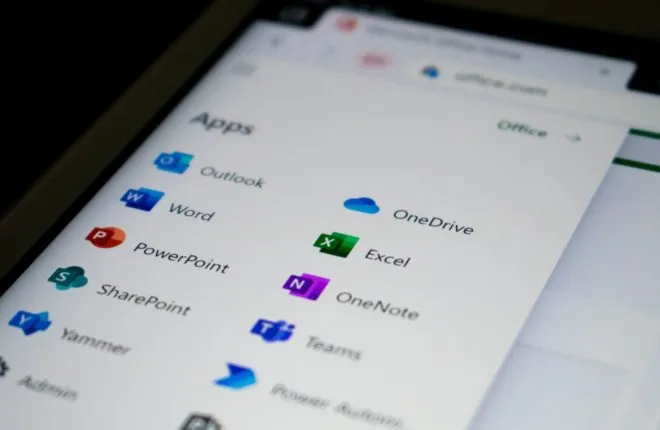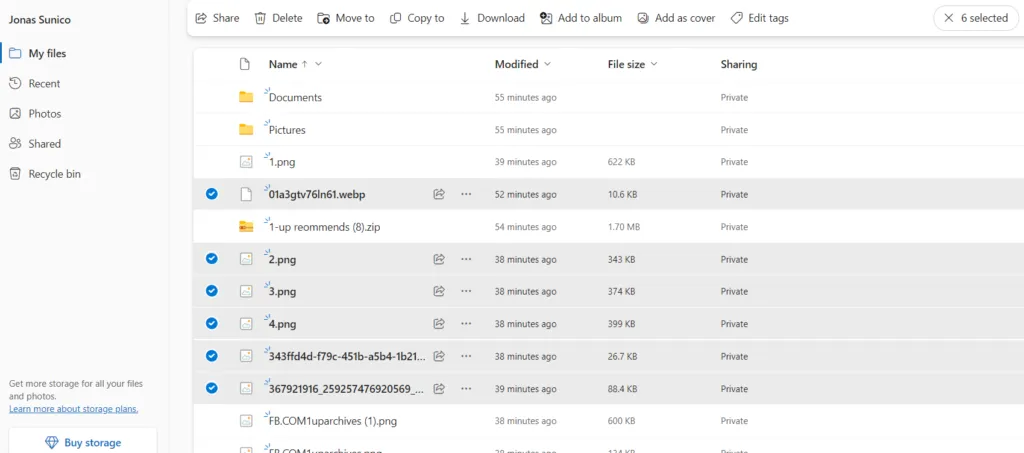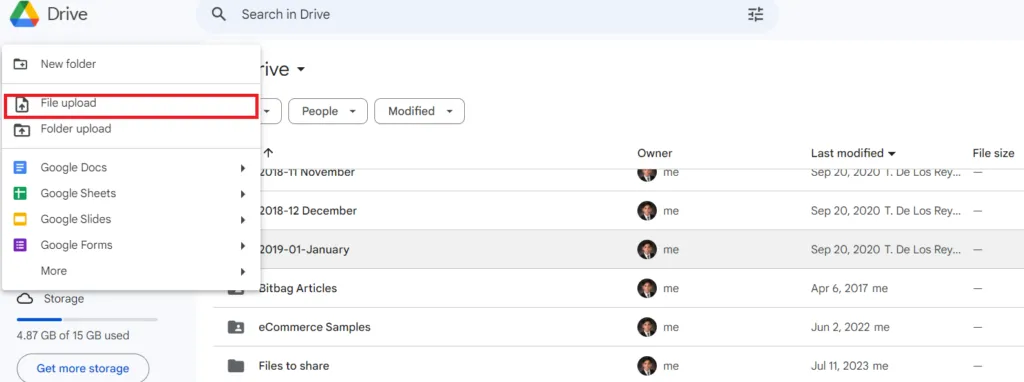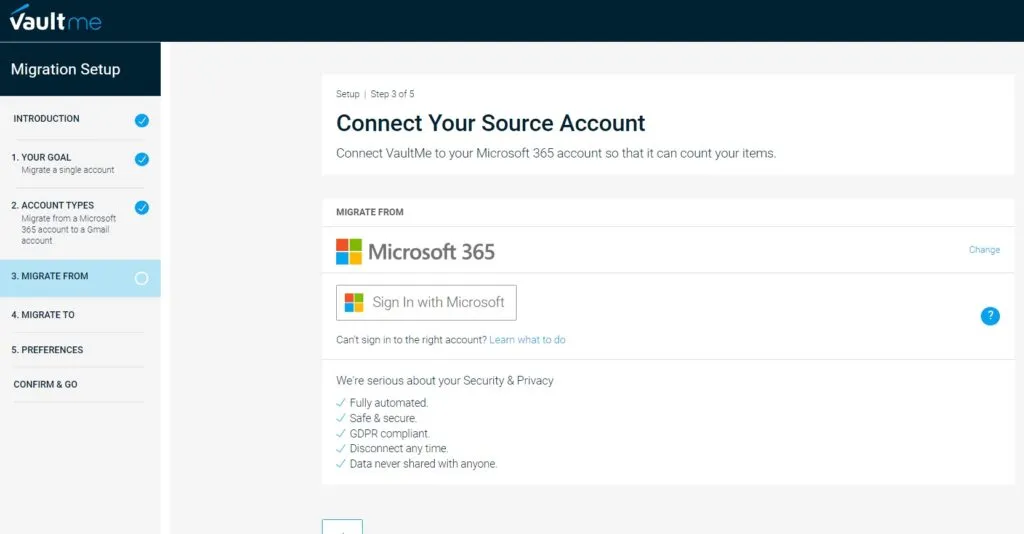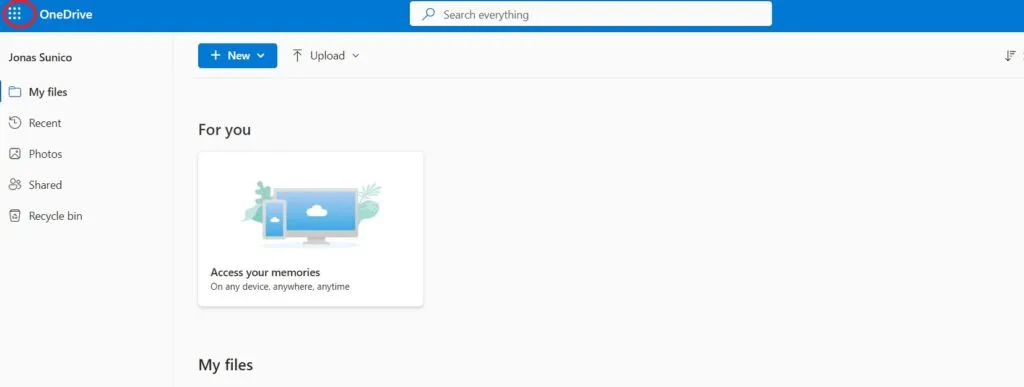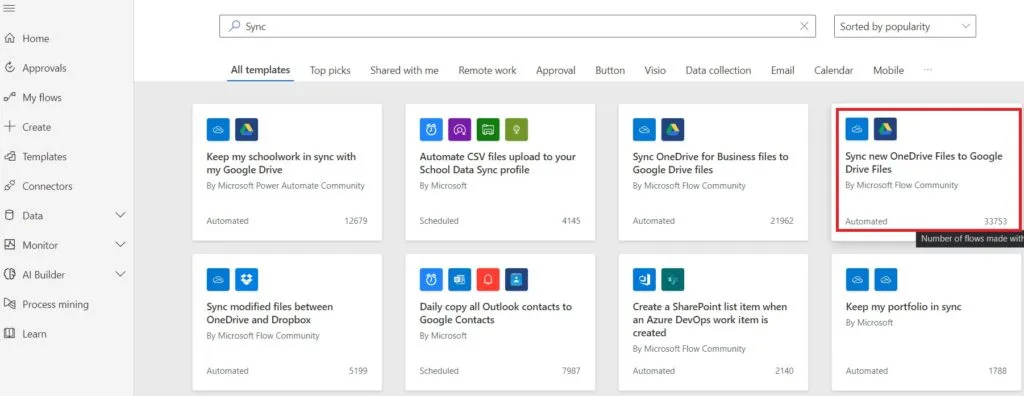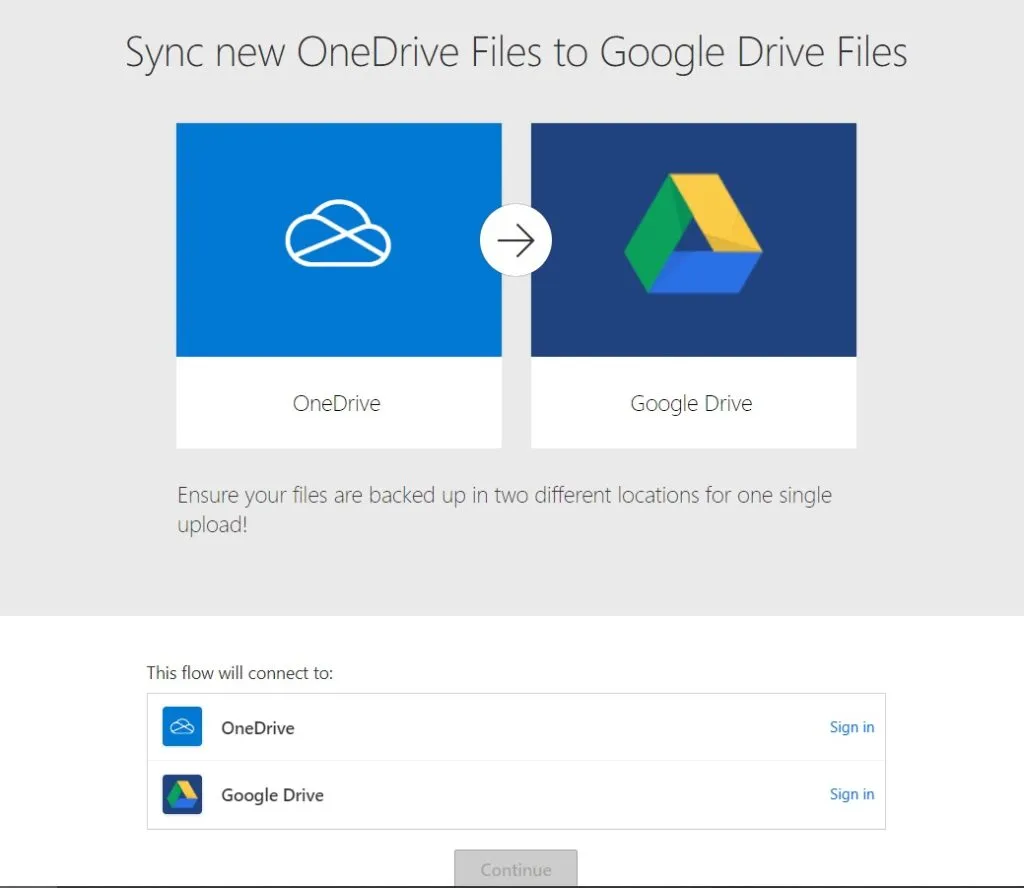Microsoft OneDrive ja Google Drive on ühed parimad pilvesalvestusteenused maailmas. Kui soovite hoida korras ja soovite koondada kõik oma failid ühte kohta, mitte kasutada mõlemat, siis siin on juhend failide teisaldamiseks OneDrive'ist Google Drive'i. Google Drive Sest sellel on vajalikud funktsioonid.
Kuidas teisaldada OneDrive'i faile Google Drive'i
Failide hõlpsaks teisaldamiseks OneDrive’ist Google Drive’i on kaks võimalust. Esimene meetod on tasuta, kuid nõuab aega ja vaeva, samas kui teine meetod hõlmab transporditeenuse eest tasu maksmist. Esimest meetodit saate kasutada järgmiselt.
1. Failide käsitsi ülekandmine:
See meetod on suhteliselt lihtne ega vaja rakendusi. Kõik, mida pead tegema, on avada OneDrive ja Google Drive oma brauseri eraldi vahekaartidel. Siin on sammud.
- Avage OneDrive ja leidke failid, mida soovite teisaldada.
- Valige failid, mida soovite üle kanda, klõpsates nende kõrval olevat märkeruutu.
- Kui olete failid valinud, klõpsake "Laadi alla".
- Minge Google Drive'i, klõpsake "Loo", seejärel valige "Laadi fail üles" ja valige OneDrive'ist äsja alla laaditud failid.
See meetod toimib hästi, kui teil on ülekandmiseks vähe faile, kuid see võib olla tüütu, kui teil on palju faile. Kui tegemist on suure hulga failidega, võite kaaluda alternatiivseid meetodeid, näiteks spetsiaalsete edastustööriistade kasutamist.
Kõigi failide üleslaadimine Google Drive'i on lihtne ja arusaadav, kuid vastupidi, failide OneDrive'i allalaadimine võib olla keeruline, kui faile ja kaustu on palju. Omavahelises konkurentsis OneDrive وGoogle Drive وedastuskast Võitjat ei saa selgelt kindlaks määrata. Teenus, mis vastab kõigile teie vajadustele, on teie jaoks parim.
2. Kasutage kolmanda osapoole rakendust
Kui teil on palju faile, millest tuleb üle kanda OneDrive Google Drive'i puhul saate selle protsessi lihtsustamiseks kasutada kolmanda osapoole rakendust. Saadaval on palju rakendusi, mis suudavad seda ülesannet täita, sealhulgas kuulus rakendus VaultMe. Populaarseks teeb selle kasutusmugavus.
Väga oluline on teada, et see teenus ei ole tasuta ja selle kasutamiseks failide OneDrive’ist Google Drive’i ülekandmiseks peate maksma sularaha. Kui olete VaultMe kasutajaks registreerunud ja esialgse migratsioonivormi seadistanud, saate pakkumise kogumaksumuse kohta, mille peate failide ülekandmiseks maksma. Plaanid algavad 12.99 dollarist, kuid pidage meeles, et kogumaksumus võib suureneda, kui teil on palju faile.
VaultMe on täielikult automatiseeritud rakendus ja väidab end olevat GDPR-iga ühilduv, tagades teie andmete turvalisuse ja teabe konfidentsiaalsuse edastusprotsessi ajal.
Kuidas sünkroonida OneDrive'i faile Google Drive'iga
See meetod ei edasta teie faile otse OneDrive لى Google Drive. Siiski saate seadistada automaatse sünkroonimisprotsessi, mis teisaldab OneDrive’i üles laaditud failid Google Drive’i, kasutades Microsofti rakendust Power Automate. Seda saab teha järgmiselt.
- Avage Google Drive ja looge kaust nimega "OneDrive Sync".
- Avage OneDrive ja looge teine kaust nimega Google Drive Sync.
- Avage OneDrive ja leidke ülaosas ikoon „Võrk”.
- Otsige üles "Power Automate".
- Klõpsake nuppu "Uus".
- Klõpsake "Sünkrooni uued OneDrive'i failid Google Drive'i failidega".
- Teil palutakse sisse logida oma Google Drive'i ja OneDrive'i kontodele.
- Kui sisselogimisprotsess on lõppenud, klõpsake nuppu "Jätka".
- Valige kahe varem loodud kausta teed, milleks on kaust "Google Drive Sync" ja kaust "OneDrive Sync".
Nii seadistate automaatse sünkroonimisprotsessi, mis teisaldab kõik OneDrive’i üles laaditud failid ilma täiendava vaevata Google Drive’i.
Failide teisaldamine OneDrive’i ja Google Drive’i vahel pole keeruline
Õigete sammudega saate oma OneDrive'i failid mõne minutiga Google Drive'i teisaldada. Kui teil on vaid mõned failid, saate seda käsitsi teha tasuta. Kui aga failid on suured, võivad alternatiivsed meetodid, näiteks mõne kolmanda osapoole rakenduse, näiteks VaultMe, olla parem valik.
K: Kas ma saan OneDrive'i faile otse Google Drive'i edastada
V:Kahjuks ei saa OneDrive otse Google Drive'iga sünkroonida. Failide kahe konto vahel ülekandmiseks peate järgima ühte ülalmainitud sammudest. Selleks on kõige mugavam kasutada kolmanda osapoole rakendust.
K: Kui palju salvestusruumi on tasuta OneDrive'i kontol?
V:OneDrive annab teile konto loomisel tasuta 5 GB salvestusruumi. Kui vajate rohkem ruumi, võite 19.99 GB lisaruumi eest maksta kuni 100 dollarit aastas. Maksimaalne lubatud salvestusruum on 6 TB, mis maksab 99.99 dollarit aastas.
K: Kui palju salvestusruumi on tasuta Google Drive'i kontol?
V: Google annab teile tasuta konto jaoks 15 GB salvestusruumi. Saate oma salvestusruumi laiendada 1.99 dollari eest kuus, lisades 100 GB. 2.99 dollari eest saate 2 TB ruumi.